Cómo actualizar el firmware de las cámaras Omada
Contenido
Formas de actualizar el firmware de la cámara Omada
Actualización en línea/local a través de la interfaz de usuario web de las cámaras Omada
Actualización en línea/local a través del NVR de Omada
Introducción
Este artículo lo guía a través de los pasos para actualizar el firmware de sus cámaras Omada para acceder a las funciones más recientes.
Formas de actualizar el firmware de la cámara Omada
Actualización en línea/local a través de la interfaz de usuario web de las cámaras Omada
Esta sección explica cómo actualizar el firmware de una cámara Omada, ya sea cargando un archivo de firmware local o utilizando la función de actualización en línea disponible a través de la interfaz web de la cámara.
Step 1. Inicie un navegador y visite la dirección IP de la cámara.
Step 2. Vaya a Configuración > Configuración del sistema > Administración del sistema > actualización de firmware para actualizar el firmware.
- Actualización en línea: Actualice el firmware en línea directamente. Pulse Buscar actualización para comprobar si hay actualizaciones disponibles o para iniciar el proceso de actualización.
- Actualización local: Actualice el firmware localmente con el archivo de firmware .bin descargado.
Nota: Descargue el firmware apropiado desde el sitio web oficial de TP-Link: Centro de descargas. Haga clic en Examinar para seleccionar el archivo de firmware que desea cargar y, a continuación, haga clic en Actualizar para iniciar el proceso de actualización.
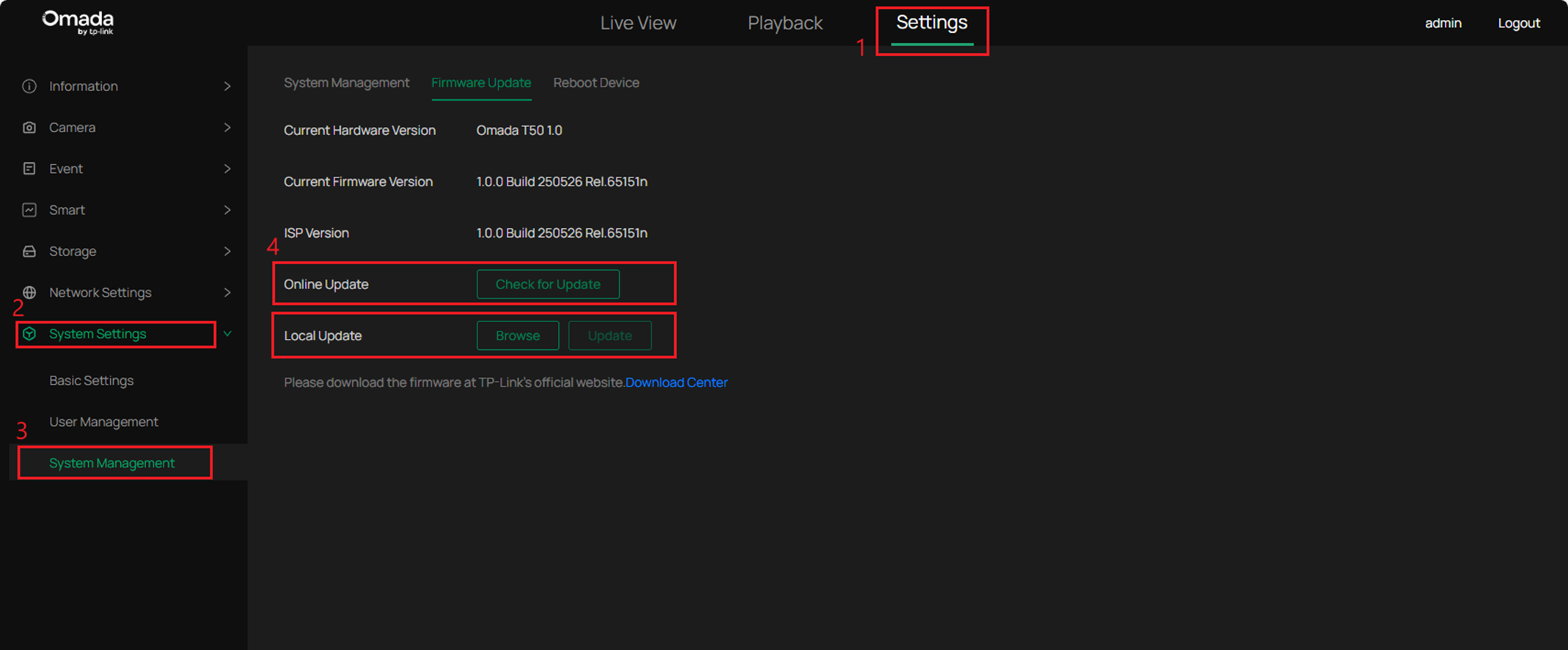
Paso 3. Espere a que se complete la actualización. Después de la actualización, el dispositivo se reiniciará automáticamente.
Paso 4. Después de reiniciar, regrese a la página Actualizar firmware y verifique la versión actual del firmware para confirmar que el dispositivo se ha actualizado correctamente a la nueva versión.
Actualización en línea/local a través del NVR de Omada
En esta sección se explica cómo actualizar el firmware de las cámaras Omada conectadas a través del NVR de Omada, utilizando la función de actualización en línea o cargando manualmente un archivo de firmware.
Nota: Antes de actualizar el firmware de la cámara Omada localmente a través del NVR, descargue el firmware correspondiente según el modelo y la versión de hardware de su cámara Omada desde el Centro de descargas del sitio web oficial de TP-Link. Después de la descarga, extraiga el paquete de firmware para obtener el archivo .bin necesario para la actualización. Copie el archivo .bin a una unidad USB, luego conecte la unidad USB al puerto USB del NVR de Omada para continuar con la actualización.
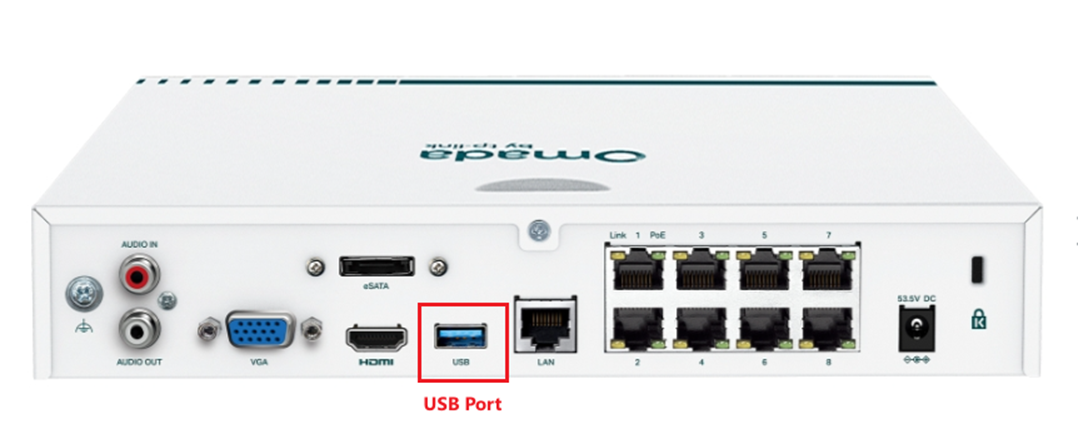
Step 1. Haga clic con el botón derecho en la pantalla Live View y seleccione Cámara en el menú principal emergente.
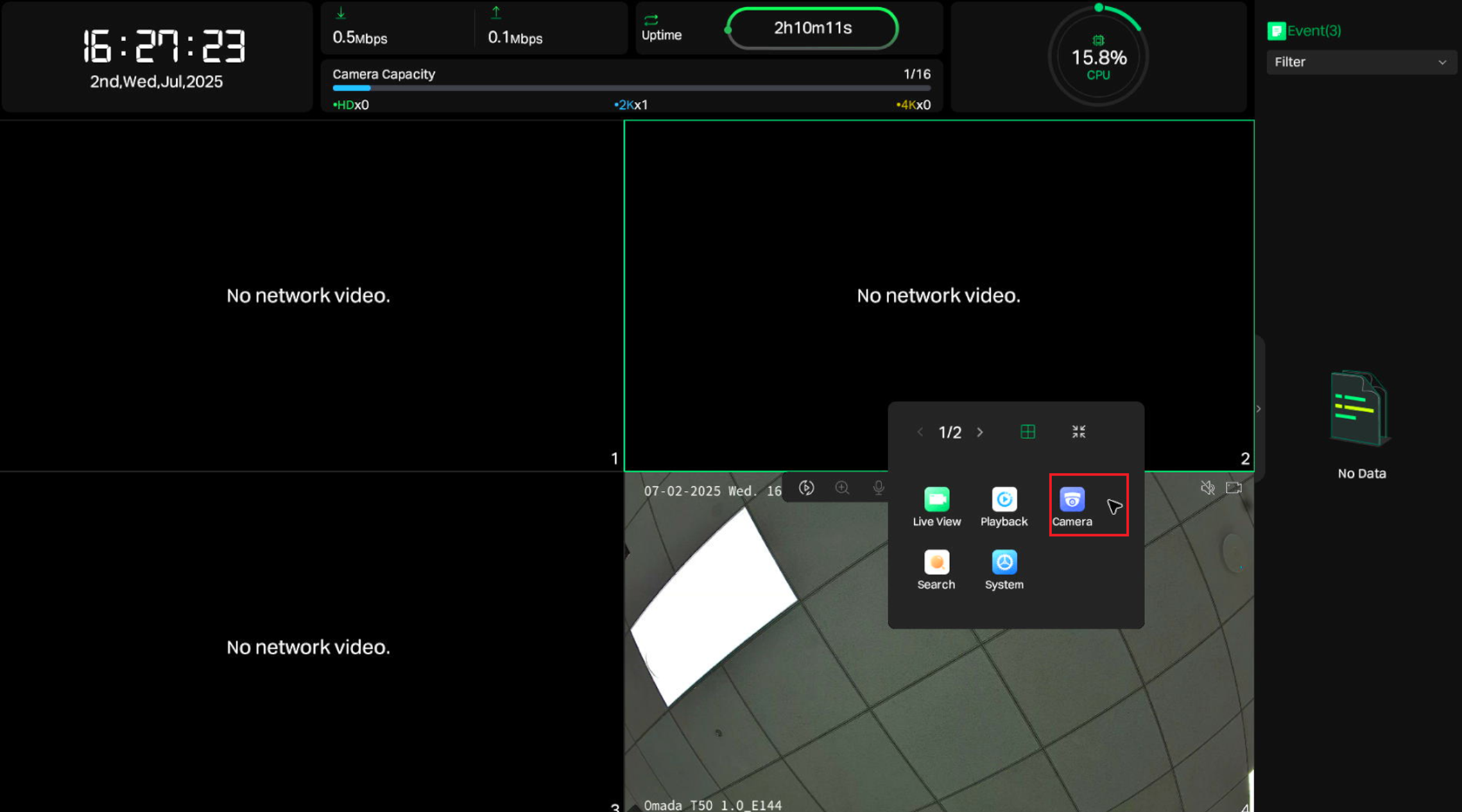
Step 2. Vaya a Cámara > dispositivos agregados, seleccione la cámara de destino y haga clic en el icono de engranaje para acceder a la página de configuración de la cámara.
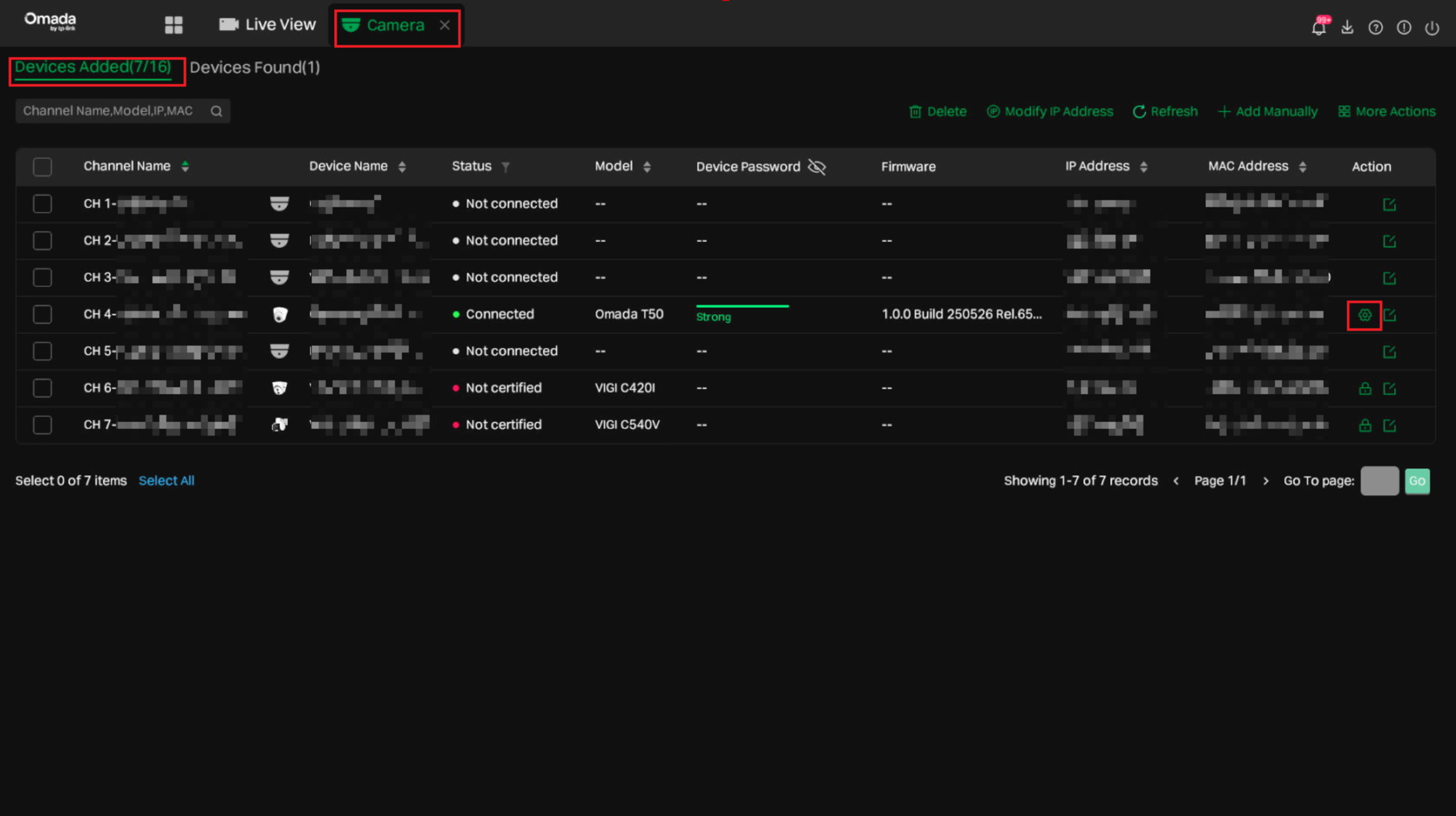
Step 3. Ve a Actualización de firmware y, a continuación, elige actualizar el firmware de forma local o en línea
- Actualización en línea: Actualice el firmware en línea directamente. Toque Haga clic para comprobar la información de firmware más reciente y ver si hay actualizaciones disponibles, o para iniciar el proceso de actualización.
- Actualización local: Actualice el firmware localmente utilizando el firmware descargado almacenado en la unidad USB. Navegue hasta el archivo .bin para actualizar.
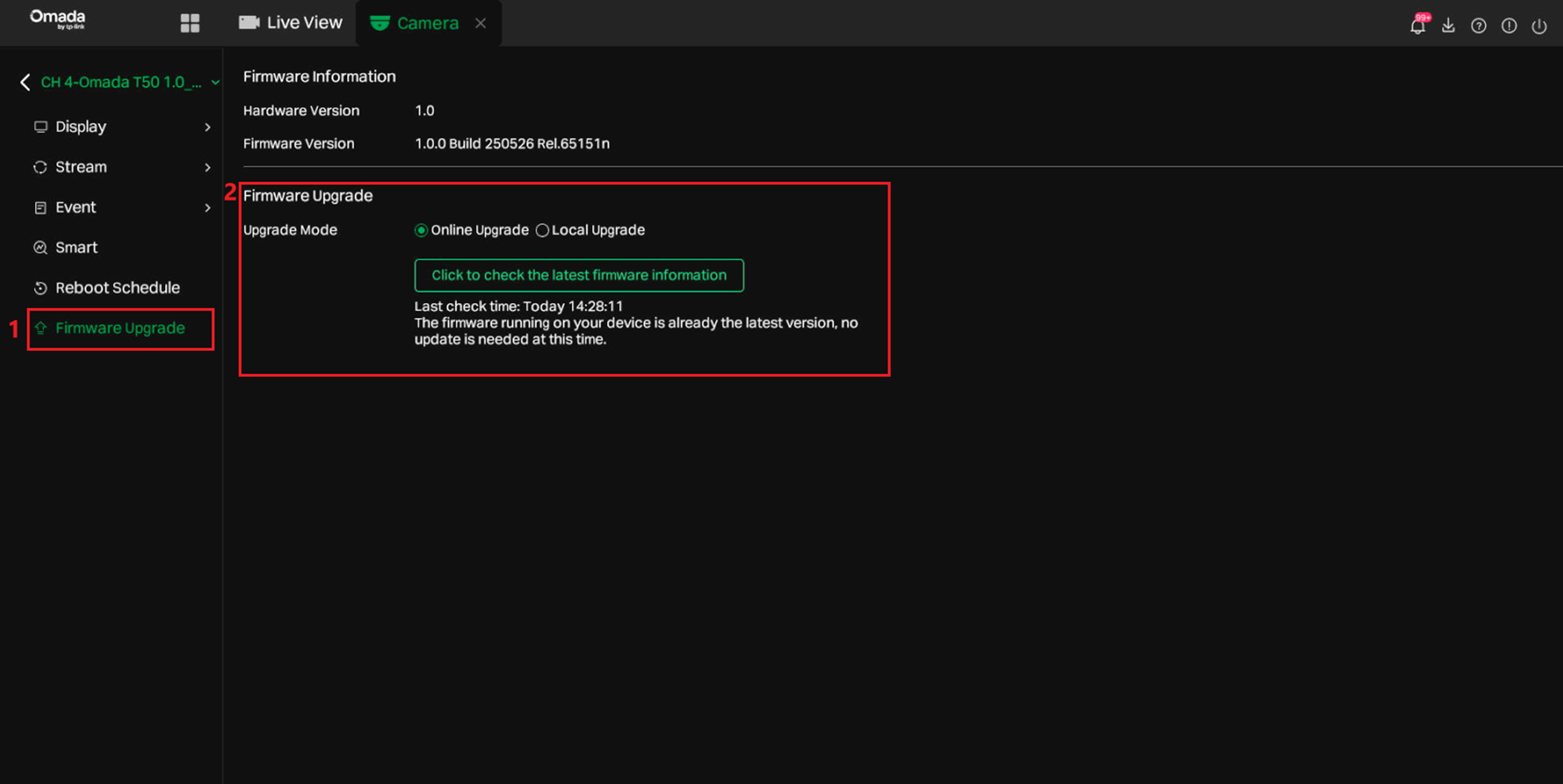
Paso 4. Espere a que se complete la actualización. Después de la actualización, el dispositivo se reiniciará automáticamente.
Paso 5. Después de reiniciar, vuelva a la página Actualizar firmware y verifique la versión del firmware para confirmar que el dispositivo se ha actualizado correctamente a la nueva versión.
Conclusión
Las actualizaciones de firmware ayudan a mantener sus cámaras Omada actualizadas. Utilice la interfaz de usuario web o NVR para completar el proceso de manera fácil y eficiente.
Conozca más detalles de cada función y configuración, vaya al Centro de descargas para descargar el manual de su producto.